WhatsApp heeft de communicatie effectiever gemaakt. En WhatsApp-back-up maakt het synchroniseren van WhatsApp-gegevens op verschillende telefoons eenvoudiger. Mensen die iPhones gebruiken weten dat WhatsApp iCloud gebruikt om een back-up te maken van chats en media.Maar weet u hoe u toegang krijgt tot WhatsApp-back-up op iCloud? In dit artikel zullen we bespreken waar je WhatsApp-back-up op iCloud kunt vinden en hoe je deze kunt openen.
Krijg eenvoudig toegang tot WhatsApp-back-up op iCloud door ChatsBack voor WhatsApp te gebruiken:
Deel 1. Hoe kan ik WhatsApp Chat Backup op iCloud bekijken?
WhatsApp maakt regelmatig een back-up. De frequentie van de back-up kan afhankelijk van de gebruiker worden gewijzigd. Het maakt gebruik van Google Drive op Android en iCloud op iOS-apparaten. iCloud is iets complexer maar veiliger dan Android.
Om WhatsApp-back-up op iCloud te vinden, kun je deze stappen volgen:
Stap 1.Log in op uw Apple-account op de iPhone.
Stap 2.Tik op "iCloud" op "Instellingen"
Stap 3.Blader omlaag naar iCloud-back-up en schakel de optie iCloud-back-up in.
Stap 4.Ga terug naar WhatsApp. Tik op de optie "Instellingen" en kies vervolgens "Chat". U ziet de optie "Chat Backup".
Stap 5.Vervolgens kunt u de tijd en datum van uw laatste back-up zien. U kunt ook automatische back-upfuncties inschakelen. Om de nieuwste WhatsApp-back-up op iCloud te maken, tikt u gewoon op de optie "Nu een back-up maken".
Stap 6.Om die WhatsApp-back-up op iCloud te herstellen, moet je de WhatsApp-app verwijderen en opnieuw installeren en opnieuw inloggen op het WhatsApp-account. De app herstelt automatisch de nieuwste iCloud-back-up naar WhatsApp.
De back-up wordt opgeslagen in de cloud, maar als de gebruiker inlogt op het iCloud-account, ziet hij daar geen WhatsApp-back-up. Het is omdat het verborgen en gecodeerd is.De back-up van WhatsApp wordt opgeslagen in een gecodeerde SQLite-database. Om de WhatsApp-chatback-up in iCloud te zien, moet je deze back-up naar iTunes brengen en de chat uitpakken om er toegang toe te krijgen.
Deel 2. Een betere manier om toegang te krijgen tot WhatsApp Backup op pc (Win en Mac)
Er is geen eenvoudige of directe manier om toegang te krijgen tot WhatsApp-back-up in iCloud. Zelfs als je het WhatsApp-chatbestand vindt, wordt het gecodeerd, wat niet eenvoudig te decoderen is.Om die reden hebben we een oplossing die dit probleem oplost. iMyFone ChatsBack is een tool van derden waarmee de gebruiker een back-up kan maken en ondersteuning biedt voor toegang tot WhatsApp-gegevens vanuit iCloud-back-up.Het werkt voor alle iOS-apparaten en ondersteunt ook de nieuwste softwareversies.
iMyFone ChatsBack kan gegevens herstellen van systeemcrashes, onbedoelde verwijdering, apparaatverlies, waterschade en nog veel meer scenario's.Het kan niet alleen chats herstellen, maar ook foto's, video's, audio, contacten en documenten. Laten we eens kijken hoe iedereen ChatsBack de gebruiker kan helpen toegang te krijgen tot WhatsApp-back-up op iCloud.
Stap 1.Ga naar de iMyFone-website en download ChatsBack. Installeer het op uw pc en open het. Omdat we toegang willen tot de WhatsApp-gegevens, klikken we op "Apparaatopslag".
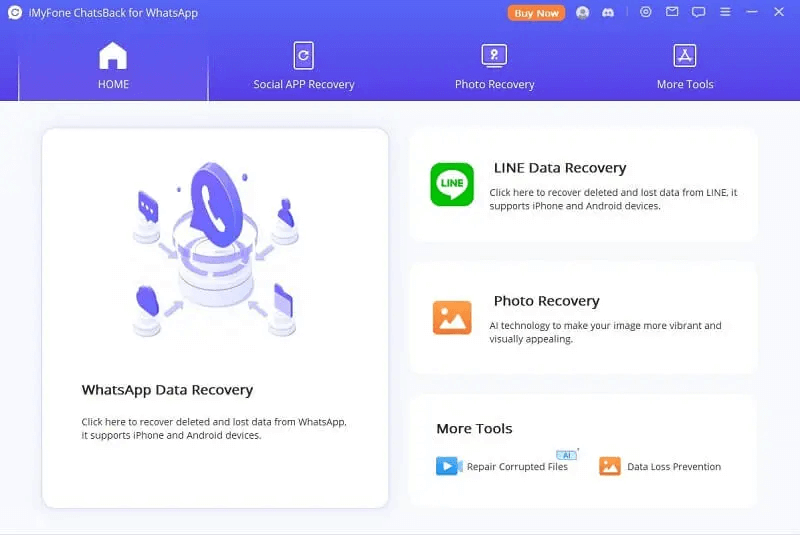
Stap 2.iMyFone ChatsBack zal u vragen om uw telefoon op de computer aan te sluiten. Neem de USB-kabel en sluit uw iPhone aan op de computer. Zodra het is gedetecteerd, klikt u op "Vertrouw deze computer" op uw iPhone en klikt u op "Start".
Stap 3.Kies het type WhatsApp waarvan je een back-up wilt maken of waartoe je toegang wilt krijgen: WhatsApp Messenger of WhatsApp Business. Klik vervolgens op "OK". De tool analyseert vervolgens uw gegevens.
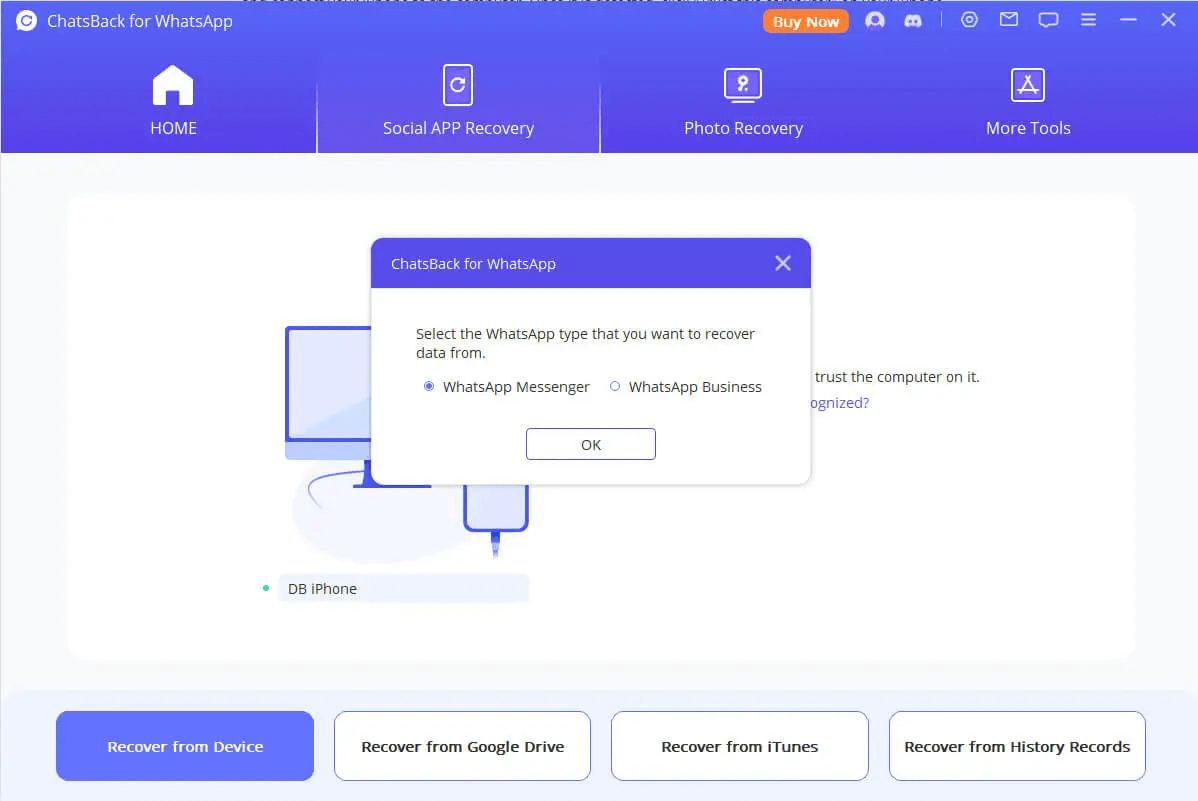
Stap 4.Na een paar minuten zal iMyFone ChatsBack alle WhatsApp-gegevens op uw iPhone weergeven. Vanaf hier heeft de gebruiker er eenvoudig toegang toe. Deze back-upgegevens kunnen op een computer worden opgeslagen. Zodra deze is opgeslagen, kan deze back-up op elk gewenst moment in de toekomst worden geopend. Omdat u uw iPhone op uw pc aansluit, wordt deze back-up weergegeven.
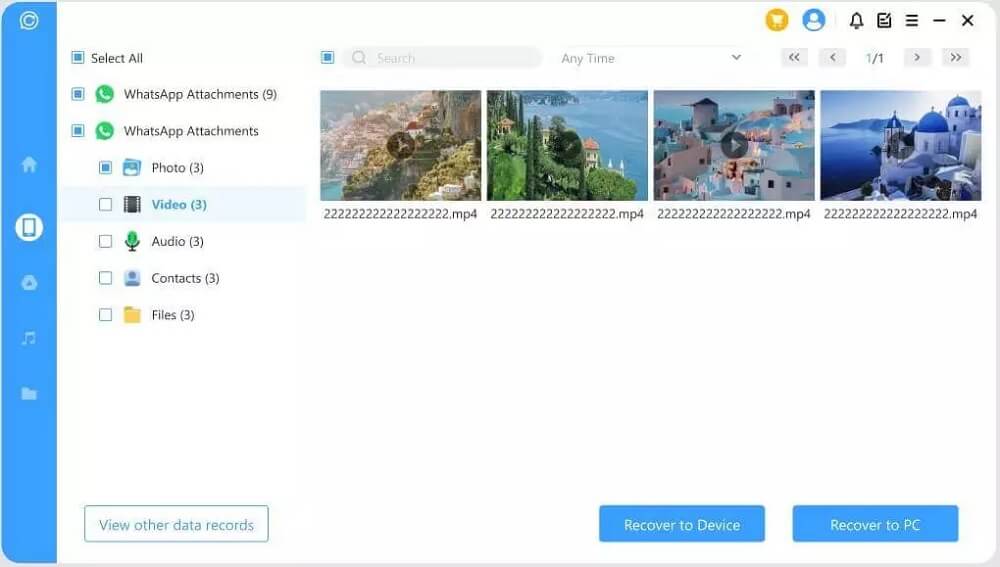
Deel 3. Veelgestelde vragen over WhatsApp Backup op iCloud
01 Waarom wordt WhatsApp Backup niet weergegeven in iCloud?
Zelfs nadat je een WhatsApp-back-up op iCloud hebt gemaakt, kun je deze niet meer zien. Deze back-up is verborgen omdat WhatsApp een strikt privacybeleid hanteert. Bovendien is WhatsApp-chat gecodeerd en is het niet eenvoudig om deze te decoderen en te openen.
02 Bevat iCloud-back-up WhatsApp-chats?
Ja. WhatsApp-back-up op iCloud werkt hetzelfde als Google Drive. iCloud maakt de back-up van WhatsApp-chats en alle mediabestanden. De gebruiker kan echter de selectie van de media waarvan een back-up moet worden gemaakt, deselecteren. Op deze manier wordt er alleen een back-up van de chats gemaakt.
03 Waar wordt WhatsApp Backup opgeslagen in iCloud?
WhatsApp-back-up wordt opgeslagen in een verborgen map van iCloud op uw Mac. Het is niet zichtbaar. Om dit WhatsApp-back-upbestand te bekijken, typt u de volgende opdracht in de Terminal.
cd ~/Library/Mobile\ Documents/
zoek *WhatsApp*
Nu ziet de gebruiker alle bestanden die verband houden met WhatsApp. Als WhatsApp-bestanden echter niet verschijnen, zorg er dan voor dat uw iCloud-back-up voor WhatsApp is ingeschakeld.
04 Hoe WhatsApp herstellen van iCloud?
Het is moeiteloos om WhatsApp van iCloud te herstellen. Als je een WhatsApp-back-up op iCloud hebt gemaakt, kun je eenvoudig de WhatsApp-app verwijderen.Installeer het opnieuw en voer uw vorige telefoonnummer en iCloud in waarop de back-up is opgeslagen. Terwijl je inlogt en verificatie uitvoert, vertelt WhatsApp je dat je een back-up op iCloud hebt. Klik op "Herstellen" en je WhatsApp wordt hersteld van iCloud.
Conclusie
Mensen praten over WhatsApp-back-up, maar weten niet hoe iCloud-back-up werkt. Het werkt net als Google Drive met een kleine aanpassing.Het komt omdat beide besturingssystemen verschillend zijn en een verschillende benadering van WhatsApp hebben. WhatsApp op iCloud is niet rechtstreeks toegankelijk.Gebruik iMyFone ChatsBack om toegang te krijgen tot uw WhatsApp-gegevens op uw iPhone. Het is een eenvoudige tool die feilloos werkt en waarmee de gebruiker eventuele wijzigingen in WhatsApp vooraf kan bekijken, herstellen of zelfs wijzigen.

